桌面文件夹双击打不开怎么办?解决方法来了!
更新时间:2023-06-18 16:54:20作者:xiaoliu
桌面文件夹双击打不开怎么办,当我们在电脑上双击桌面文件夹却发现无法打开时,这时候应该怎么办呢?这是一个很普遍的问题,但却让人感到困扰,不用担心下面我们就来探讨一下解决这个问题的方法。
具体方法:
1.首先右击开始,然后选择“运行”。
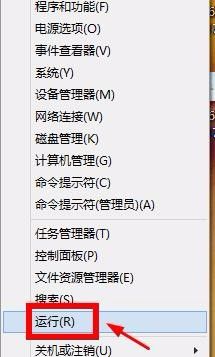
2.然后如图输入“regedit”。
然后点击“确定”。
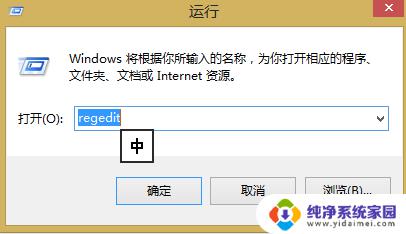
3.然后会弹出“注册表编辑器”。
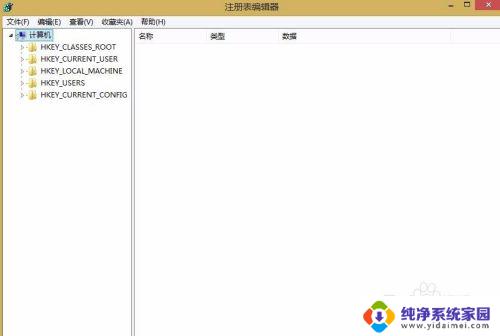
4.展开红框中圈出的项目。
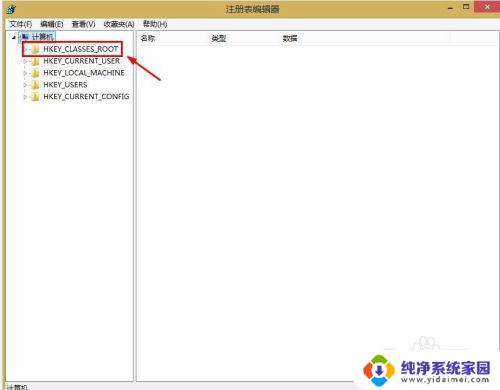
5.拖动滚动条,找到“directory”。
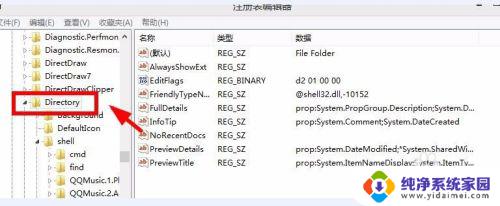
6.然后展开折叠的项目,选择“shell”。
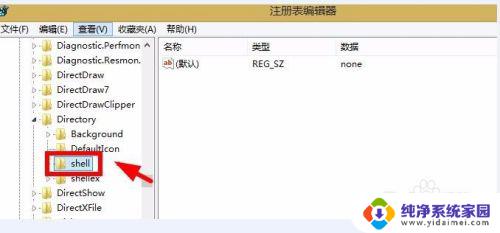
7.展开折叠项目,选择“find”。点击“删除”。
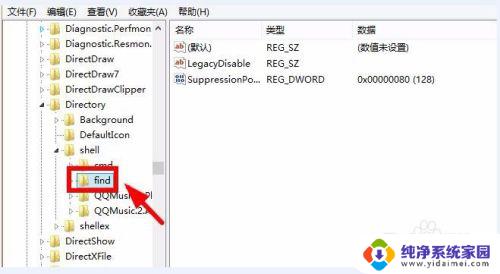
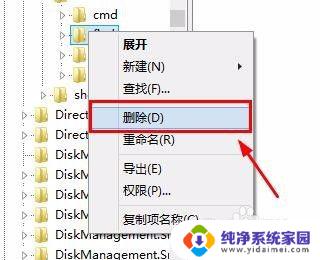
8.然后在弹出的对话框中点击“确定”就可以了。

以上就是桌面文件夹双击无法打开的解决方法,如果您遇到这种情况,请根据本文提供的方法尝试解决,希望这些方法对您有所帮助。
桌面文件夹双击打不开怎么办?解决方法来了!相关教程
- excel表格双击没反应 鼠标双击Excel文件无法打开的解决方法
- 文件夹打不开了怎么恢复 电脑里文件夹无法打开怎么办
- 文件夹打不开了怎么办 电脑里文件夹打不开怎么处理
- 怎么给桌面文件夹加密 电脑桌面文件夹加密方法详解
- 文件夹不显示桌面 怎样解决桌面文件不显示的问题
- 打开电脑桌面上的文件不见了 桌面文件不见了怎么找回
- 电脑上的文件夹打不开了怎么办 电脑里的文件夹点击无反应怎么办
- 文件夹显示不了大小 文件夹中文件大小不显示解决方法
- 电脑桌面开始没了怎么办 开始菜单不见了解决方法 windows 10
- 电脑里文件夹打不开怎么回事 电脑文件夹打不开怎么办
- 笔记本开机按f1才能开机 电脑每次启动都要按F1怎么解决
- 电脑打印机怎么设置默认打印机 怎么在电脑上设置默认打印机
- windows取消pin登录 如何关闭Windows 10开机PIN码
- 刚刚删除的应用怎么恢复 安卓手机卸载应用后怎么恢复
- word用户名怎么改 Word用户名怎么改
- 电脑宽带错误651是怎么回事 宽带连接出现651错误怎么办